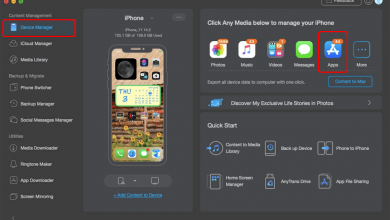Как исправить, что Wi-Fi не работает на iPhone 11 Pro Max
[ad_1]
📱⭐
Для многих пользователей Apple Wi-Fi, не работающий на iPhone 11 Pro Max, иногда может быть проблематичным. Хуже того, это происходит в самый неподходящий момент — когда вы хотите отправить важный документ, проверить важные обновления вакансий или даже когда вы хотите войти на определенный сайт. Что ж, хотя это может быть техническая проблема, большинство проблем с подключением к Wi-Fi на iPhone очень распространены. К счастью, эти проблемы легко исправить, поэтому не паникуйте, если вы попали в такую ситуацию. Мы описали несколько способов решения проблемы с подключением к Wi-Fi на iPhone 11 Pro Max.
Проверьте настройки WiFi и посмотрите, включен ли он
Первое, что нужно проверить, это настройки WiFi. Вы никогда не знаете, что могли забыть включить его или случайно выключить. Если это так, то вам очень повезло, потому что это нужно исправить простым щелчком, чтобы исправить Wi-Fi, не работающий на iPhone 11 Pro Max. Зайдите в настройки, затем в wi-fi убедитесь, что значок WiFi включен.
В качестве альтернативы, нарисуйте Центр управления, затем включите значок WiFi, если он выключен.
Откройте режим полета и снова отключите его.
Многие пользователи сообщают, что решили проблему с Wi-Fi на iPhone 11 Pro Max, просто отключив режим полета. Если режим полета включен, он автоматически отключает WiFi. Чтобы отключить его, перейдите в настройки, затем отключите режим полета.
Однако, если вы обнаружите, что режим полета отключен, вам следует включать и выключать его, чтобы убедиться, что он не вызывает основные проблемы с сетью. Если вы безуспешно пытались сделать все это, перейдите к следующему решению.
Сбросить настройки сети
Помимо простой очистки информации о сети и настроек DHCP, этот шаг также приведет к очистке кешей. Большинство проблем с Wi-Fi на iPhone 11 Pro Max устраняются с помощью этого простого процесса. Вот как вы можете сбросить настройки сети на iPhone 11 Pro Max.
Перейдите в «Настройки»> «Основные»> «Сброс»> «Сбросить настройки сети» — коснитесь этой опции.
Отключить сетевые службы Wi-Fi
Этот шаг также помог нескольким пользователям решить проблемы с Wi-Fi на iPhone 11 Pro Max. Для этого нужно сделать:
Перейдите в «Настройки» > «Конфиденциальность» > «Службы геолокации» > «Системные службы» > «Сеть WiFi» — отключите этот параметр.
Сеть WiFi не связана с WiFi и связана только со службами определения местоположения. Ваш WiFi не пострадает, если вы его отключите.
Принудительный перезапуск
Принудительный перезапуск помогает решить проблему разрыва соединения и решает проблемы Wi-Fi iPhone 11 Pro Max.
Нажмите кнопку увеличения громкости и отпустите
Нажмите кнопку уменьшения громкости и отпустите
Теперь нажмите и удерживайте кнопку Side/Sleep/Wake и подождите, пока не появится логотип Apple, прежде чем отпустить кнопку.
Кнопки увеличения и уменьшения громкости следует нажимать и отпускать быстро.
Отключить VPN
Иногда VPN может вызывать проблемы с подключением к Wi-Fi на вашем iPhone 11 Pro Max. Если на вашем iPhone включен VPN, откройте приложение VPN и выключите его. Либо просто запустите приложение «Настройки» и коснитесь переключателя VPN.
Кроме того, если на вашем iPhone установлено много ненужных приложений VPN, попробуйте удалить некоторые из них. Это также удалит их профили VPN.
Забудьте о сети Wi-Fi и подключитесь снова
Если вы получаете непрерывные сообщения о том, что вы ввели неверный пароль, вам следует попробовать забыть сеть, а затем снова подключиться к ней. Выполните следующие действия:
Перейдите в «Настройки» > «Wi-Fi» > «Нажмите WiFi» и выберите «Забыть эту сеть», когда появится приглашение.
Выйдите из экрана и подождите 10-20 секунд. Теперь вернитесь к
Настройки> WiFi> Выберите сеть, а затем введите пароль> Присоединиться к сети
Это может решить проблемы с Wi-Fi на iPhone 11 Pro Max.
Подключите WiFi к другим устройствам
Возможно, у используемого вами iPhone возникают проблемы с подключением к WiFi. Если это проблема, вам следует подумать о переключении на другое устройство, чтобы проверить, сохраняется ли проблема. Вы можете быть удивлены, обнаружив, что другие устройства прекрасно подключаются.
Перезагрузите маршрутизатор
Иногда проблема может быть не в вашем смартфоне, возможно, из-за маршрутизатора iPhone 11 Pro Max не подключается к Wi-Fi. Многие люди, испытывающие проблемы с подключением к WiFi, решают их, просто перезагружая маршрутизатор. Итак, отключите маршрутизатор на 45 секунд, а затем подключите его. Как только маршрутизатор снова включится, подключите iPhone и посмотрите, решена ли проблема.
Обратитесь за помощью к сетевому оператору
Если Wi-Fi по-прежнему не работает, вы можете обратиться за помощью к ближайшему сетевому оператору. Независимо от того, что проблема с подключением к Wi-Fi на вашем iPhone вызвана сбоями в сети или настройками маршрутизатора, они могут помочь вам эффективно решить проблемы.
Установить пользовательский DNS
Иногда может быть проблема на DNS-сервере. Вы можете попробовать переключить его на OpenDNS или Google DNS. Вот что вы можете сделать.
Перейдите в «Настройки» на вашем iPhone 11 Pro Max.
Теперь перейдите к Wi-Fi, найдите свое соединение и нажмите значок «i» рядом с ним.
Спуститесь вниз и посмотрите раздел DNS, а затем нажмите на число, написанное рядом с ним.
Теперь вы сможете ввести новый адрес DNS.
Для OpenDNS вы можете использовать
67.222.222
67.222.220
Для Google DNS вы можете использовать
8.8.8
8.4.4
Доступны и другие DNS, и вам придется использовать сторонний инструмент, чтобы выяснить, какой из них лучше для вас.
Сброс настроек iPhone (будьте осторожны)
После того, как вы безуспешно попробовали все вышеперечисленные варианты, последнее, что нужно сделать, — это сбросить настройки iPhone до заводских. Сброс к заводским настройкам означает, что устройство вернется к исходным настройкам. Это может включать потерю всех ваших данных или любого загруженного приложения. Вот почему вам рекомендуется всегда создавать резервные копии любых данных, которые вам нужны, прежде чем приступать к сбросу настроек. Чтобы восстановить заводские настройки iPhone до его первоначальной формы:
Перейдите в «Настройки»> «Основные»> «Сброс»> «Удалить все содержимое и настройки».
Приведенные выше решения просты в использовании и помогут вам решить проблемы с Wi-Fi на iPhone 11 Pro Max.
[ad_2]